So ermitteln Sie die Größe von Videodateien für YouTube auf zwei Arten
"Wie mache ich Komprimiere ein Video, um es auf YouTube hochzuladen, damit sich mein Laptop nicht erwärmt? “
Das Erstellen eines Videos ist ein langwieriger Prozess, der Zeit und Ressourcen erfordert. Laden Sie also ein Video hoch.
Wenn Sie ein langes Video mit großer Dateigröße vom Computer auf YouTube hochladen, kann die lange Upload-Zeit Ihren Computer aufheizen. Außerdem hat YouTube die Videogröße und -länge für das Hochladen begrenzt.
Unabhängig davon, welches Problem Sie lösen, können Sie einen Videokompressor verwenden, um die Videogröße zu reduzieren und sie für YouTube hochzuladen.
Scrollen Sie nach unten, um mehr über Videokompressoren und das Komprimieren von Videos für YouTube zu erfahren.
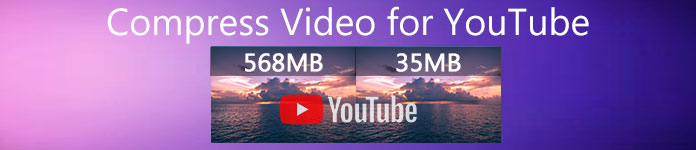
Teil 1. Maximale Upload-Größe und Längenbeschränkung für YouTube
Standardmäßig kannst du Videos mit einer Länge von bis zu 15 Minuten auf YouTube hochladen. Um längere Videodateien auf YouTube hochzuladen, solltest du dein Konto überprüfen.
Die maximale Videodateigröße, die Sie auf YouTube hochladen können, beträgt 128 GB oder 12 Stunden.
Um ein großes Video effizient auf YouTube hochzuladen, sollte ein Videokompressor die Dateigröße reduzieren.
Als Nächstes lernst du, wie du Videos für YouTube auf zwei Arten komprimierst.
Teil 2. Kostenloses Komprimieren von Videos für YouTube online ohne Wasserzeichen
Kostenloser Online-Videokompressor ist ein 100% kostenloser Video-Größenreduzierer online. Es ist ein einfaches YouTube-Videokomprimierungsprogramm, mit dem Sie die komprimierte Videodatei in drei Schritten hochladen, komprimieren und herunterladen können. Nach Abschluss des Komprimierungsvorgangs wird keine Datei mehr gespeichert, und Sie können sich sicher fühlen. Dieser Videokompressor funktioniert mit allen gängigen Formaten wie MP4, WMV, MOV, AVI und anderen und kann die Dateigröße für YouTube, Instagram, Facebook und mehr reduzieren.
Die Schritte zum Komprimieren eines Videos für YouTube sind ziemlich einfach:
1. Laden Sie ein Video online hoch.
2. Wählen Sie die Größe, Auflösung und Auflösung der Videodatei aus Von YouTube unterstütztes Ausgabeformat.
3. Beginnen Sie mit dem Komprimieren und Herunterladen der komprimierten Videodatei.
Die detaillierten Schritte sind wie folgt:
Schritt 1. Laden Sie eine Videodatei online hoch
Öffne das kostenloser Online Video Compressor über Ihren Browser am Computer. Drücke den Hinzufügen von Dateien zur Komprimierung Schaltfläche, um einen Video-Launcher zu installieren. Dieser Laucher kann Ihren Komprimierungsprozess beschleunigen, indem er die Dateigröße reduziert und die komprimierte Datei automatisch herunterlädt.
Wählen Sie anschließend im Open Source-Fenster Ihr Video aus und fügen Sie es hinzu, das Sie für YouTube komprimieren möchten.

Schritt 2. Wähle die YouTube-Dateigröße
Nach dem erfolgreichen Hochladen des Videos wird das Komprimierungsfenster angezeigt, in dem Sie die Einstellungen der Ausgabedateien bearbeiten können.
Neben an GrößeKlicken Sie auf das Pfeil-Abwärts- oder Pfeil-Aufwärts-Symbol, um die Größe des Ausgabevideos anzupassen. Alternativ können Sie den Schieberegler verschieben, um die Videogröße zu steuern. Sie können die Videogröße für YouTube von GB auf MB reduzieren.
Danach zu AuflösungEs unterstützt 1080p HD, 720pHD und mehr zum Hochladen für YouTube.
Wenn es um das Ausgabeformat geht, können Sie YouTube aus der Drop-Dwon-Option auswählen oder andere Formate wie WMV, MOV, MKV, M4V, FLV, MPG usw. für andere Websites auswählen.
Schritt 3. Video für YuoTube komprimieren
Wenn die Einstellung abgeschlossen ist, klicken Sie auf "Kompresse" Klicken Sie unten auf die Schaltfläche, um einen Speicherort für die komprimierte Videodatei auszuwählen und ein Video für YouTube sofort zu verkleinern.
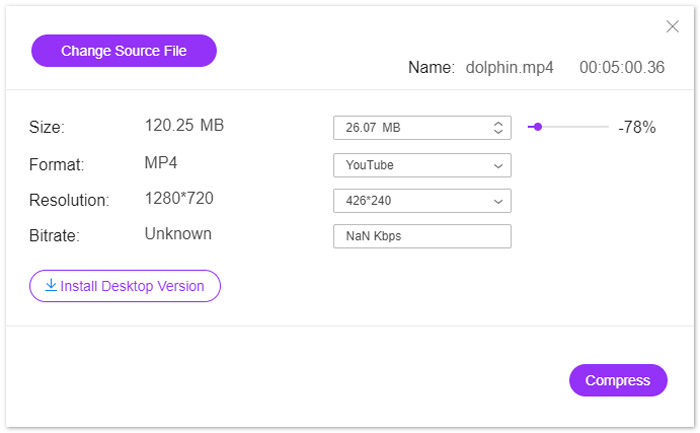
Teil 3. So komprimieren Sie ein Video für YouTube, ohne an Qualität zu verlieren
Eine andere Möglichkeit, ein Video für YouTube zu komprimieren, ist die Verwendung von Video Converter Ultimate.
Es ist ein All-in-One-Programm für Videokompressoren, -editoren und -konverter am Computer.
Diese Software komprimiert nicht nur eine Videodatei, indem sie verkleinert wird, sondern kann auch die Länge einer Videodatei durch Teilen verkleinern.
Darüber hinaus können Sie:
1. Unterstützt 8K, 5K, 4K, 1080pHD und andere Videoauflösungen.
2. Bearbeiten Sie Videoeffekte wie Filter, Wasserzeichen, Zuschneiden, Drehen und mehr.
3. Toolbox kann die Videoqualität verbessern, Metadateninformationen bearbeiten, 3D-Videos konvertieren und GIFs erstellen.
4. Erstellen Sie GIFs und teilen Sie den Bildschirm, um Videos frei anzusehen.
Free DownloadFür Windows 7 oder höherSicherer Download
Free DownloadFür MacOS 10.7 oder höherSicherer Download
Lassen Sie uns nun überprüfen, wie eine Videodatei mit dieser Software komprimiert wird.
Schritt 1. Wählen Sie Videokompressor
Laden Sie diesen YouTube-Videokompressor kostenlos auf Ihren Computer herunter. Installieren Sie es und führen Sie es sofort aus. Navigieren Sie zum Werkzeugkasten Tab. Wählen Videokompressor.
Schritt 2. Fügen Sie eine Videodatei hinzu
Klicken Sie auf das große Pluszeichen, um die Videodatei auszuwählen und hinzuzufügen, die Sie auf YouTube hochladen möchten.
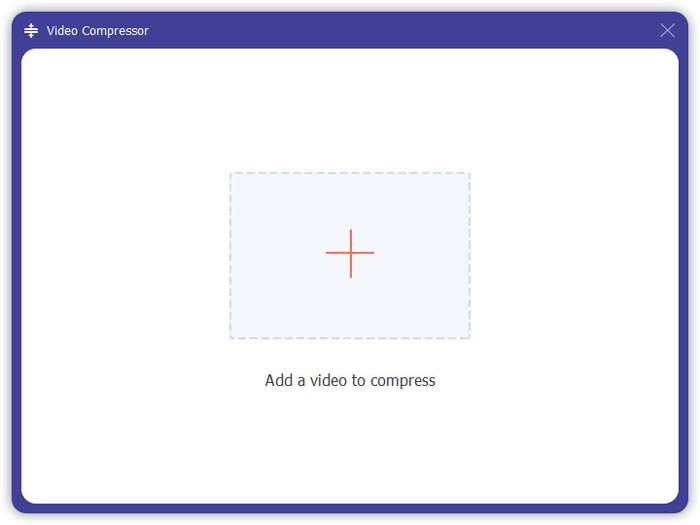
Schritt 3. Komprimiere ein Video für YouTube
Bewegen Sie den Schieberegler, um die gewünschte Videodateigröße auszuwählen, und wählen Sie das Videoformat, die Auflösung und das Ausgabeformat aus.
Das Vorschau Mit der Schaltfläche können Sie das komprimierte Video ansehen und feststellen, ob die Qualität Ihren Anforderungen entspricht.
Überprüfen Sie abschließend den Speicherort, an dem Sie das komprimierte Video unten speichern, und klicken Sie auf Kompresse um die Größe einer Videodatei für YouTube zu reduzieren.
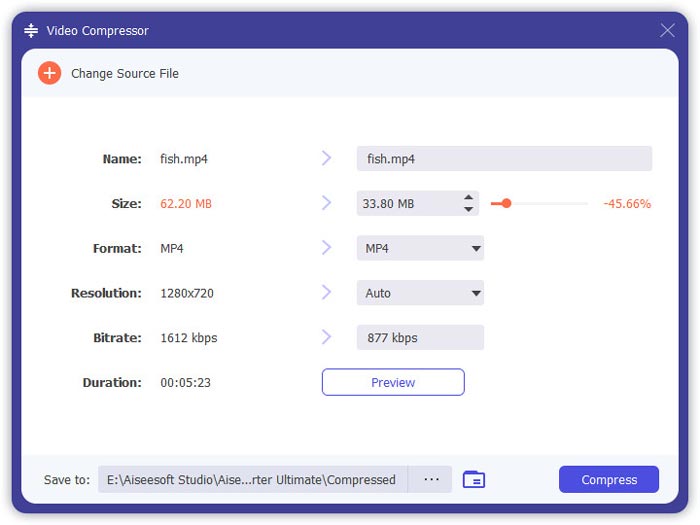
Wenn Sie eine Videodatei komprimieren möchten, ohne an Qualität zu verlieren, wird empfohlen, die Videodatei in H.264 zu codieren.
1. Führen Sie diese Software erneut aus und klicken Sie auf das große Plus, um die Videodateien hinzuzufügen.
2. Wählen Sie die von YouTube unterstützten Formate mit der Codierung H.264 aus.
3. Klicken Sie auf Alle konvertieren, um die Transcodierung von YouTube-Videos in H.264 zu starten.
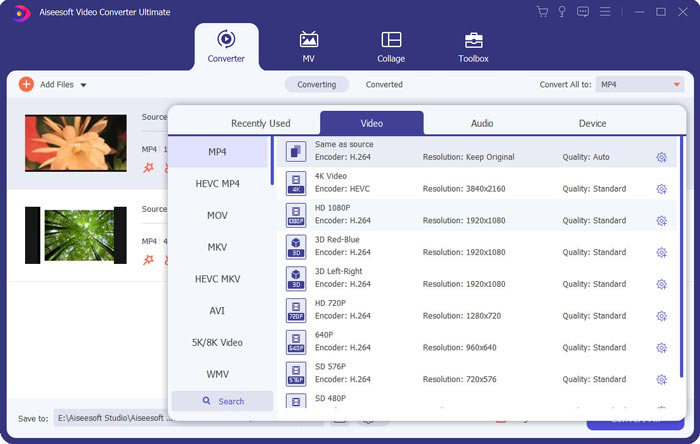
Teil 4. FAQs zum Komprimieren von Videodateien für YouTube
Wie viele Videos kannst du pro Tag auf YouTube hochladen?
Die Grenzwerte für das Hochladen von Videos variieren je nach Region oder Kanalverlauf. Wenn Sie eine Fehlermeldung erhalten 'Upload-Limit erreicht' Wenn Sie versuchen, ein Video hochzuladen, können Sie versuchen, ein Video innerhalb von 24 Stunden hochzuladen.
Wie lade ich vertikale Videos auf YouTube hoch?
Wenn Sie ein vertikales Video auf dem iPhone aufnehmen, fügen Sie keine schwarzen Balken an den Seiten des Videos hinzu. YouTube kann den besten Weg finden, um den Inhalt anzuzeigen und auf den Bildschirm zu passen.
Was sind unterstützte YouTube-Dateiformate?
MOV
MPEG4
MP4
AVI
WMV
MPEGPS
FLV
3GPP
WebM
DNxHR
ProRes
CineForm
HEVC (h265)
Fazit
YouTube ist eine der Plattformen zum Teilen von Videoclips wie TV-Shows, Dokumentationen, Musikvideos, Filmtrailern, Lehrvideos, Videoaufnahmen, Blogvideos und vielem mehr. Wenn Sie jedoch eine Videodatei mit langer Zeit oder hoher Qualität hochladen, stellt das Video im Allgemeinen eine große Datei dar, was auch bedeutet, dass das Hochladen lange dauert. Dieser Beitrag bietet zwei Möglichkeiten zum Komprimieren eines Videos für YouTube.
Möchten Sie eine kostenlose Videogröße online reduzieren?
Oder Sie möchten eine Videodatei durch Neukodieren komprimieren.
Hinterlassen Sie in jedem Fall Ihre Kommentare unten, wenn Sie einen anderen Vorschlag haben.



 Video Converter Ultimate
Video Converter Ultimate Bildschirm recorder
Bildschirm recorder



